Učinite tipku zaslona za ispis doslovno ispis zaslona pomoću Snagita
Windows Snag It Snimanje Zaslona / / March 19, 2020
Značajka Print Screen u sustavu Windows koristi se ovih dana za snimanje zaslona. No nekada je zaslon slao izravno na pisač. Upotrijebite Snagit za vraćanje te funkcionalnosti.
Još u davna vremena Windows računalstva, tipka Print Screen koristila je točno ono što nosi naziv. Jednim pritiskom tipke kopiju cijelog zaslona automatski ćete poslati izravno na pisač. Ova je funkcionalnost odbačena u modernim operativnim sustavima i više nije moguće bez softvera treće strane. SnagIt je program koji ga može koristiti i program koji se čak može konfigurirati na razini poduzeća za rad u uredima. Postavljanje je jednostavno, evo kako.
[link gumba = ” https://www.groovypost.com/out/Snagit/” size = "large" color = "red"] Isprobajte Snagit [/ gumb]
Postavite Snagit na ekran ispisa
Prvo što trebate učiniti je ući u postavke Snagit Print i provjeriti ide li na pravi uređaj. Da biste to učinili, kliknite izbornik Izlaz i odaberite Svojstva.
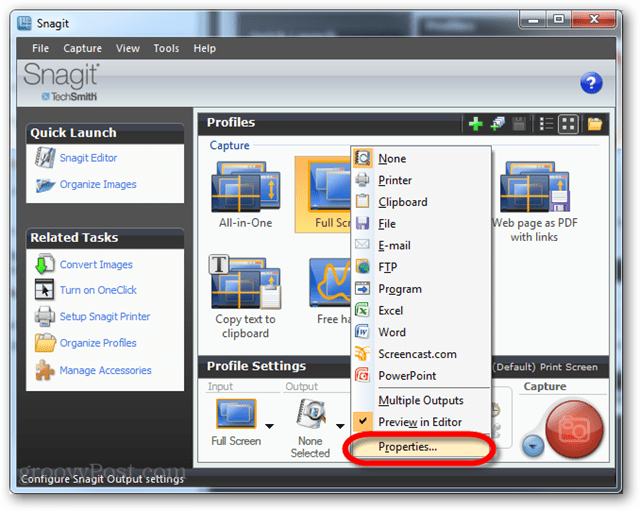
Idite na karticu Ispis i zatim dvaput provjerite postavke i provjerite je li pisač pravilno postavljen.
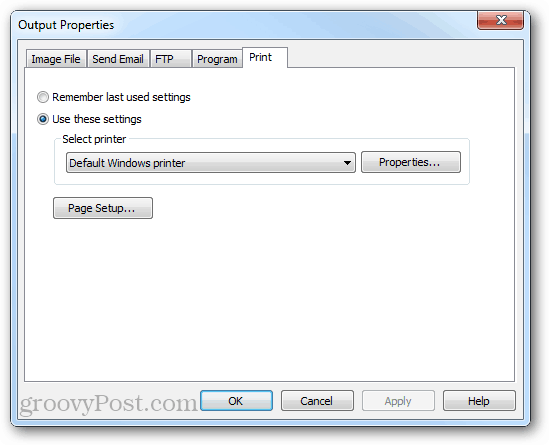
Zatim slijede postavke snimanja / unosa. Osnovni način za to bi bilo da se to postavi na Full Screen. Možete ga postaviti i na Active Window ako više volite samo program na kojem trenutno radite.
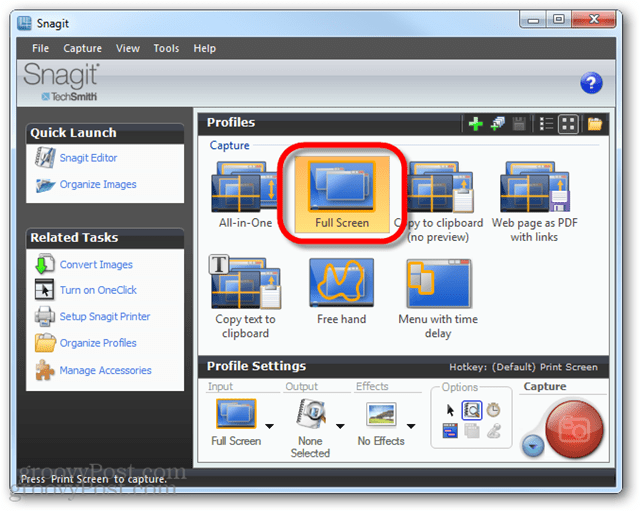
Nakon što postavite izlaz, potrebno ga je postaviti na pisač, a pregled uređivača treba onemogućiti.
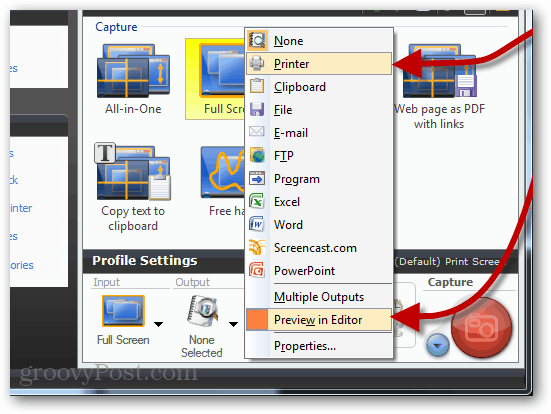
Sada kad god pritisnete Print Screen (osim ako niste promijenili zadanu tipku za snimanje), Snagit će odmah poslati sliku vašeg čitavog zaslona pisaču.
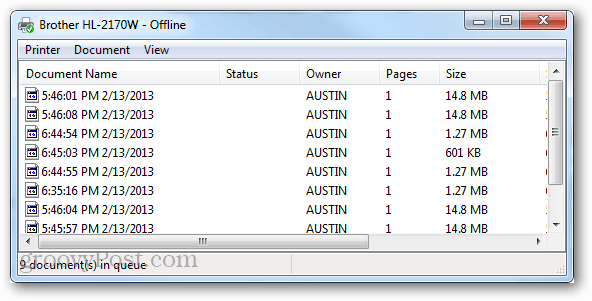
Ako želite samo snimiti snimke zaslona, bez alata treće strane, evo kako napraviti snimak zaslona u sustavu Windows 8.
